解决Outlook中的签名和邮件图片都显示空白的办法
发布时间:2015-05-12 来源:查字典编辑
摘要:Outlook中的签名和邮件图片都显示空白1、打开“文件”。2、点击“选项”。3、点击&ld...
Outlook中的签名和邮件图片都显示空白
1、打开“文件”。
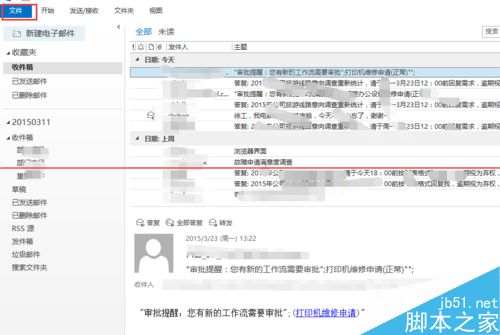
2、点击“选项”。

3、点击“邮件”。
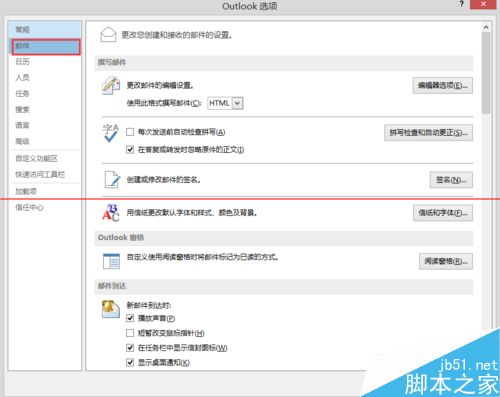
4、点击“编辑器选项”。
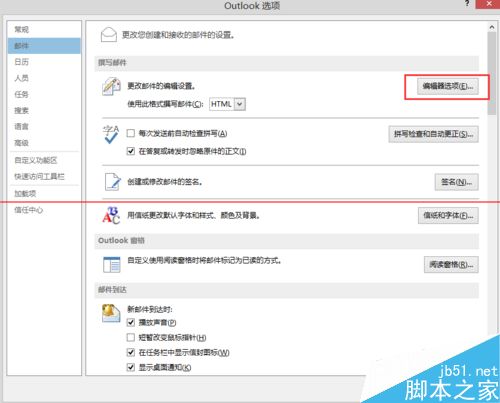
5、点击“高级”。

6、找到“显示电子邮件内容”。
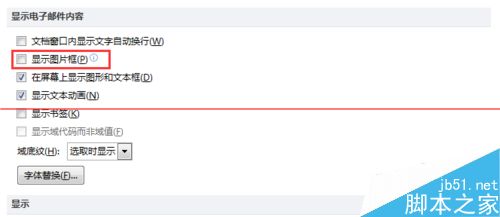
7、取消勾选“显示图片框”。
Outlook中的签名和邮件图片都显示空白
1、打开“文件”。
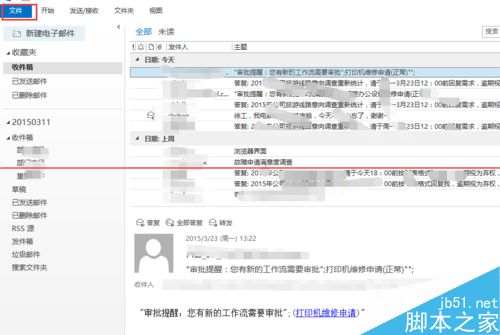
2、点击“选项”。

3、点击“邮件”。
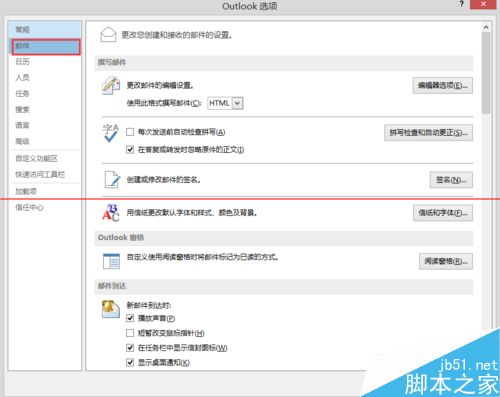
4、点击“编辑器选项”。
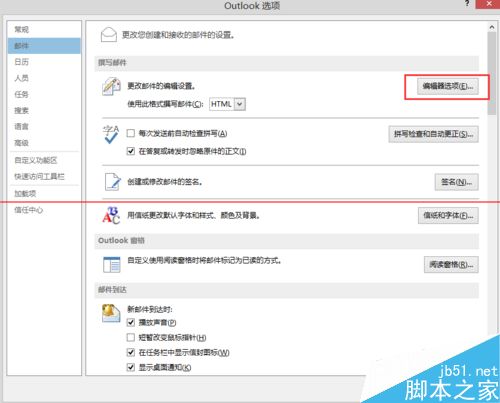
5、点击“高级”。

6、找到“显示电子邮件内容”。
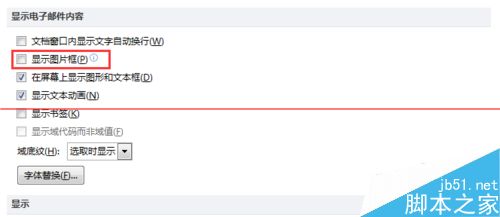
7、取消勾选“显示图片框”。